
Sisällysluettelo:
- Kirjoittaja John Day [email protected].
- Public 2024-01-30 09:03.
- Viimeksi muokattu 2025-01-23 14:44.
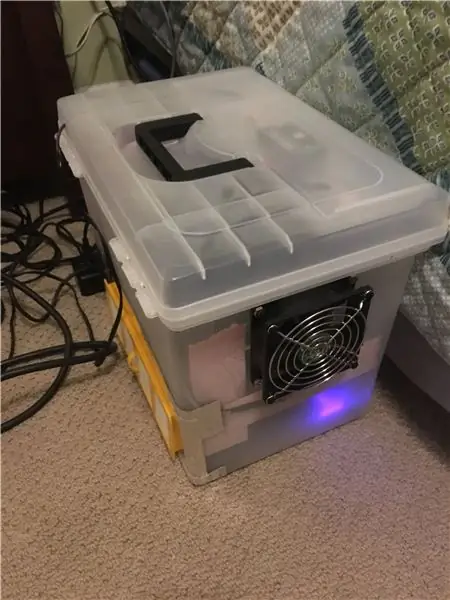
Genesis:
CrashPlan katkaisee kotikäyttäjien varmuuskopiointisuunnitelman. Valitsin alun perin CrashPlan **: n kotikäyttöön, koska se tukee sekä verkkoasemia että Linux -tietokoneita. Vaikka se ei ole niin hyvin kiillotettu tai helppokäyttöinen BackBlaze **: lle, se pelasti pakarani, kun paikallinen NAS -laitteeni epäonnistui viime vuonna.
** En halua kuulostaa mainokselta, mutta jos tarpeesi rajoittuvat Windows-tietokoneeseen tai kannettavaan tietokoneeseen, et voi voittaa BackBlazea helppokäyttöisyydessä. Olen joutunut palauttamaan kannettavan tietokoneen useita kertoja vuosien varrella ja BB on aina tullut minulle läpi.
Kun CrashPlan poistui käytöstä ja BackBlaze ei tarjoa tukea Linuxille tai verkkoasemille, päätin, että on aika "kehittää oma" ratkaisu. Idea on melko suoraviivainen, ota harvoin käytetty "ylimääräinen" tietokone, liitä siihen jonkin verran tallennustilaa, määritä rsync -palvelut ja aseta kone sitten turvalliselle etäisyydelle talosta ("ulkopuolinen" varmuuskopio tulipalon tai tulvan sattuessa).
Työkaluvaja näytti ihanteelliselta paikalta, lukittuna ja mahdollisimman kaukana talostani. Valitettavasti ympäristö voi olla varsin vihamielinen tietokonetta kohtaan, jossa luonnollinen ja puupöly on jatkuvasti ongelma.
Tarvitsin laatikon, johon voisin sijoittaa tietokoneen ja tallennusaseman, jotta kone hengittäisi kohtuullisen puhdasta ilmaa.
Vaihe 1: Kerää materiaalit

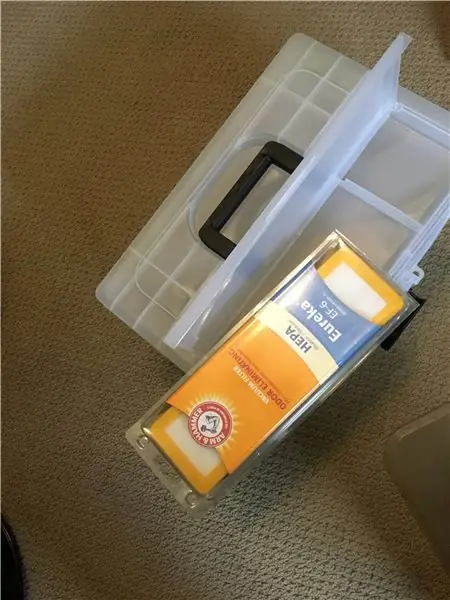

Tarvitset riittävän tallennustilan sisältävän tietokoneen (1) lisäksi:
-
Varsinainen laatikko, johon voi laittaa kaiken.
- Voit rakentaa laatikon, käyttää uudelleen olemassa olevaa laatikkoa tai ostaa laatikon.
- Wal-Martin kirkas, riippuva tiedosto, laatikko oli tarpeeksi suuri palvelemaan tarpeitani ja halpa.
-
HEPA -suodatin
- Markkinoilla on paljon ilmansuodatuslaitteita, joista useimmissa on vaihdettavat HEPA -suodattimet. Suodattimet voivat maksaa 10 dollaria ja jopa 60 dollaria.
- Huomasin, että alipainesuodattimet ovat usein myös HEPA -nopeuksia, parempia projektityöhön ja paljon halvempia.
-
Lämpötilansäädin/rele
- Alkuperäinen suunnitelmani oli rakentaa tarvitsemani Arduino Unon avulla, mutta oma 12 voltin laite oli tarpeeksi halpa Amazonissa
- Käytin 12v DROK 1. Se, että se oli suunniteltu 12v sisään/ulos, oli mukava bonus, koska käsillä olevat tietokonepuhaltimet olivat myös 12v.
-
Tuuletin tai tuulettimet ilman siirtämiseksi
- Käytin kahta 12 V: n PC -virtalähteen tuuletinta, jotka on poistettu tietokoneilta kauan sitten.
- Voit myös ostaa samanlaisia faneja Amazonista alle 10 dollarilla.
-
Virtalähde
- Toinen tyhjä osa. Minulla on tapana pitää kaikki virtalähteet, joihin törmännyt, vaikka alkuperäinen laite olisi kauan poissa. Tässä tapauksessa minulla sattuu olemaan 12v 3a -jännite, joka sopii laskuun täydellisesti.
- Voit käyttää uudelleen vanhaa USB -aseman virtalähdettä tai jopa vanhaa kannettavan tietokoneen virtalähdettä.
- Tai osta vain Amazonista.
-
Muut
- Ruuvit tuulettimien kiinnittämiseksi
- Sähköteippi johdotusta varten (ja juote ja juotospistooli)
- Kanava tai vastaava, teippi aukkojen tiivistämiseksi ja teippi löysät johdot
- Mahdollisesti lisäjohtoa tuulettimien ja lämpötilansäätimen välille, riippuen kokoonpanostasi
Vaihe 2: Rakenna laatikko

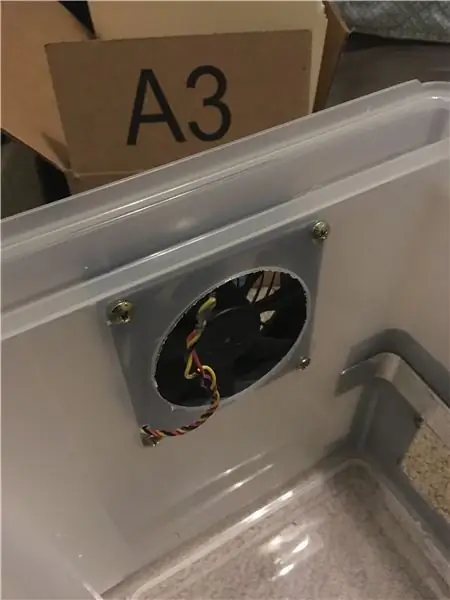
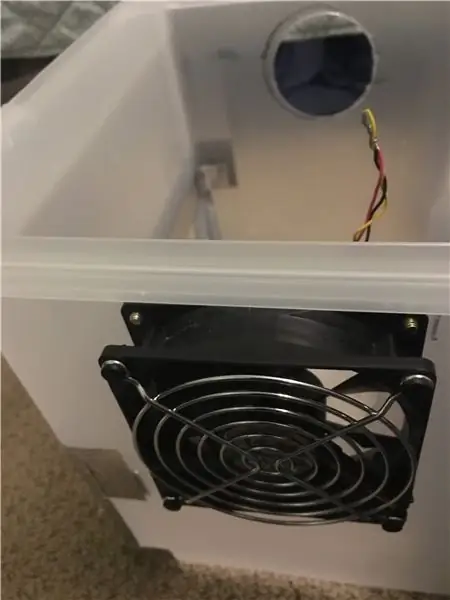
Laatikon rakentaminen koostuu periaatteessa seuraavista vaiheista:
- Tietokoneen ja tallennustilan järjestäminen laatikon sisällä - määritä laitteistosi paras asettelu.
- Valitse edellä mainitun perusteella, missä ilmanottoaukon tulisi olla (mihin suodatin sijoitetaan) ja missä poistoaukko (mihin tuuletin).
- Määritä paras sijainti ja kiinnitys lämpötilan säätimelle varmistaaksesi, että anturi on sijoitettu hyvään paikkaan lämmön havaitsemiseksi eikä murtumaan.
-
Leikkaa reikä (suodatin):
- Käytä suodatinta piirtääksesi leikkauskoon ääriviivat. Jos käytät muovilaatikkoa, kuten minäkin, voit käyttää sisäänvedettävää työkaluterää muovin leikkaamiseen aukon leikkaamiseksi (katso VINKKI alla).
- Testaa suodatin ja säädä sitä tarpeen mukaan varmistaaksesi hyvän, mutta tiukan istuvuuden.
-
Katkaise ulostulo:
- Sen sijaan, että yrittäisin tehdä pyöreää reikää muoviin, leikkasin reikäsahalla ja poralla reiän mahdollisimman lähelle tuulettimen kokoa. Muovi on yllättävän kovaa, joten vie aikaa ja anna sahan hoitaa tehtävänsä. Sen kiirehtiminen aiheuttaa vain halkeamia.
-
Poraa neljä pientä reikää tuulettimen kiinnittämiseksi laatikkoon.
Puhaltimissa on jo reiät asennusta varten. Luo vain paperimalli siirtääksesi sijainti laatikkoon terävällä terällä ja valitse poranterä, joka vastaa tuulettimen reiän kokoa
-
Poraa viides reikä tuulettimen johtojen johtamiseksi laatikon sisäpuolelle. Yleensä voit käyttää samaa poraa, mutta kuten yllä.
Huomaa, että tuulettimessa on luultavasti johdotusura. Kohdista viides reikäsi tämän loven kanssa, jotta ulkonäkö ja istuvuus ovat puhtaat
- Asenna tuuletin (t) johtamalla johdot viidennen reiän läpi laatikkoon.
-
Asenna lämpötilansäädin ja kytke ohjaimen lähtö tuulettimen / johtojen johtoihin.
En juottanut näitä yhteyksiä. Voit käyttää lankamutteria tai vain "kierrä ja teippaa" kuten minä. Syy EI juottaa näitä on melko yksinkertainen: Haluan pystyä vaihtamaan tuulettimen helposti, jos/kun laakerit rikkoutuvat
-
Liitä virtalähteen lähtö (12 V DC) lämpötilansäätimen tuloon
Porasin laatikkoon reiän syöttääksesi virtalähteen lähtöpuolen laatikkoon ja juotin virtalähteen ja ohjaimen välisen liitännän
- Teippaa kaikki paljaat johdot sähköteipillä.
- Kiinnitä löysät johdot teipillä. Teipasin ne vain laatikon sisäpuolelle.
VINKKEJÄ:
Pisteet, älä leikkaa, muovia. Huomasin kovalla tavalla, että muovi voi olla hauras ja taipuu halkeilemaan leikkaamisen sijaan. Halkeilua aiheuttavan ongelman välttämiseksi vie muovia toistuvasti leikkausviivaa pitkin. Se ei vie enää kauan, ja johtaa halkeamaton reikä
Vaihe 3: Lämpötila -anturi ja johdotus

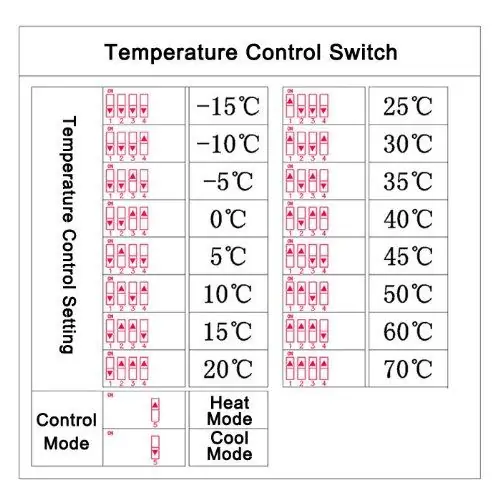
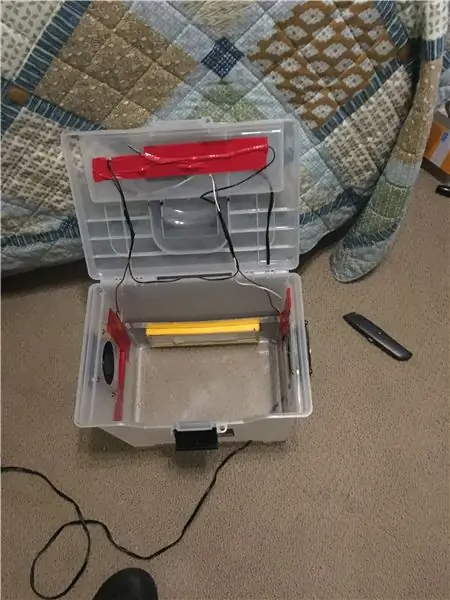
Asetin lämpötila -anturin käynnistämään jäähdytyspuhaltimet 30 ° C: ssa. Voisit luultavasti nousta korkeammalle, ehkä jopa 40 asteeseen, mutta halusin varmistaa, että laatikko ei ylikuumene kesällä.
Ohjain on sijoitettu pieneen osastoon, joka on rakennettu saranoituun yläosaan. Porasin reiän johtimien ja anturin siirtämiseksi alla olevaan päälaatikkoon. Käytin teippiä, vapaasti, varmistaakseni, ettei ilmavuotoja ollut, ja teipasin anturin paikkaan, jossa se olisi tietoinen PC -tuulettimesta tai laatikkotuulettimista.
Vaihe 4: Kokoa ja ota käyttöön
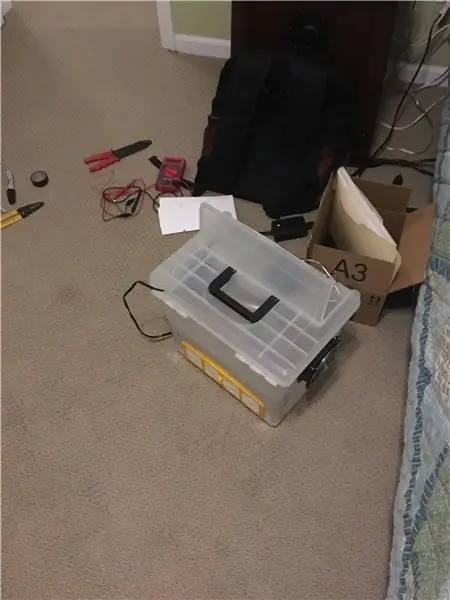
Kun ohjain, anturi, suodatin, tuulettimet jne. Ovat kaikki paikoillaan, sinun tarvitsee vain laittaa tietokone ja USB -kiintolevy laatikkoon ja sulkea kaikki.
Asensin laatikon työkaluvajaani, pois talosta, ja liitin sen verkkoon Ethernetin kautta voimalinja -sovittimien kautta. Se on ollut käytössä yli 6 kuukautta ja on toiminut loistavasti. Olemme juuri tulossa Michiganin kuumiin kuukausiin, joten seuraan sitä nähdäkseni, miten se toimii edelleen.
Yksi mukava asia on, että laatikossa oleva tietokone käyttää Webminiä, joten voin etänä tarkistaa tietokoneen tilan, mukaan lukien lämpötilan.
Suositeltava:
Korjaa kannettavan tietokoneen CMOS -akkuongelma: 7 vaihetta (kuvilla)

Korjaa kannettavan tietokoneen CMOS -akkuongelma: Eräänä päivänä tietokoneellasi tapahtuu väistämätön, CMOS -akku epäonnistuu. Tämä voidaan pitää tavallisena syynä siihen, että tietokone tarvitsee ajan ja päivämäärän syöttämisen uudelleen aina, kun tietokone katkaisee virran. Jos kannettavan tietokoneen akku on tyhjä ja
Tietokoneen rakentaminen 1 KCTC 2. istunto: 14 vaihetta

Tietokonekokoonpano 1 KCTC 2. istunto: Tarvitset seuraavat osat rakennuksen loppuun saattamiseksi: 1) emolevy2) suoritin3) jäähdytyselementti + tuuletin4) RAM5) tietokoneen kotelo6) kiintolevy7) virtalähde8) näytönohjain
Käytä vanhaa kannettavan tietokoneen kosketuslevyä tietokoneen ohjaamiseen!: 11 vaihetta (kuvilla)

Käytä vanhan kannettavan tietokoneen kosketuslevyä tietokoneen ohjaamiseen!: PS/2 -kannettavan kosketuslevyt ovat hienoimpia käyttöliittymiä, joita voi käyttää mikro -ohjaimen kanssa. Liukuvat ja napauttavat sormielet voivat osoittautua hallitseviksi tavaroiksi melko yksinkertaisella ja hauskalla tavalla. Tässä opetusohjelmassa yhdistetään yksi
Kannettavan tietokoneen jäähdytystyyny DIY - Mahtavaa elämän hakkerointia CPU -tuulettimen kanssa - Luovia ideoita - Tietokoneen tuuletin: 12 vaihetta (kuvilla)

Kannettavan tietokoneen jäähdytystyyny DIY | Mahtavaa elämän hakkerointia CPU -tuulettimen kanssa | Luovia ideoita | Tietokoneen fani: Sinun on katsottava tämä video loppuun asti. videon ymmärtämiseksi
PSP: n käyttäminen tietokoneen ohjaussauvana ja tietokoneen ohjaaminen sitten PSP: n avulla: 5 vaihetta (kuvien kanssa)

PSP: n käyttäminen tietokoneen ohjaussauvana ja sen jälkeen tietokoneen ohjaaminen PSP: n avulla: Voit tehdä monia hienoja asioita PSP homebrew'n avulla, ja tässä ohjeessa opetan sinulle, miten voit käyttää PSP: tä peliohjaimena, mutta on myös ohjelma, jonka avulla voit käyttää ohjaussauvaa hiirenä. Tässä on mater
